注解
Click here 下载完整的示例代码
矩形选择¶
做一个鼠标点击某个地方,移动鼠标到某个目的地,释放按钮。该类提供单击和释放事件,还绘制一条线或一个框,从单击点到实际鼠标位置(在相同的轴内),直到按钮被释放。方法内 self.ignore() 检查eventpress和eventrelease的按钮是否相同。
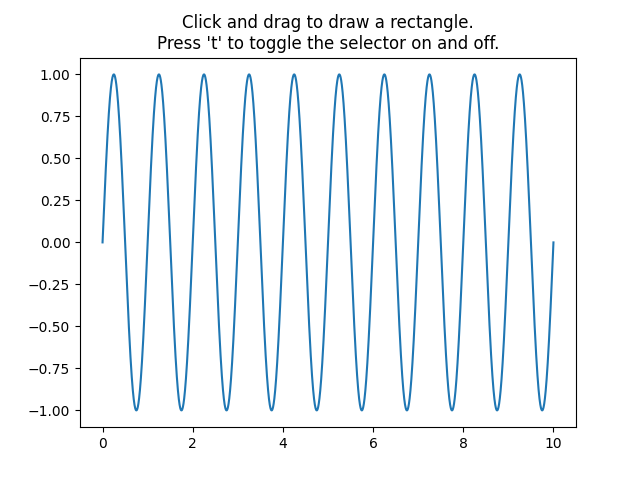
from matplotlib.widgets import RectangleSelector
import numpy as np
import matplotlib.pyplot as plt
def line_select_callback(eclick, erelease):
"""
Callback for line selection.
*eclick* and *erelease* are the press and release events.
"""
x1, y1 = eclick.xdata, eclick.ydata
x2, y2 = erelease.xdata, erelease.ydata
print(f"({x1:3.2f}, {y1:3.2f}) --> ({x2:3.2f}, {y2:3.2f})")
print(f" The buttons you used were: {eclick.button} {erelease.button}")
def toggle_selector(event):
print(' Key pressed.')
if event.key == 't':
if toggle_selector.RS.active:
print(' RectangleSelector deactivated.')
toggle_selector.RS.set_active(False)
else:
print(' RectangleSelector activated.')
toggle_selector.RS.set_active(True)
fig, ax = plt.subplots()
N = 100000 # If N is large one can see improvement by using blitting.
x = np.linspace(0, 10, N)
ax.plot(x, np.sin(2*np.pi*x)) # plot something
ax.set_title(
"Click and drag to draw a rectangle.\n"
"Press 't' to toggle the selector on and off.")
# drawtype is 'box' or 'line' or 'none'
toggle_selector.RS = RectangleSelector(ax, line_select_callback,
drawtype='box', useblit=True,
button=[1, 3], # disable middle button
minspanx=5, minspany=5,
spancoords='pixels',
interactive=True)
fig.canvas.mpl_connect('key_press_event', toggle_selector)
plt.show()
关键词:matplotlib代码示例,codex,python plot,pyplot Gallery generated by Sphinx-Gallery